Ký tự đặc biệt làm hỏng kết nối Wi-Fi trên iPhone
Khi cố kết nối iPhone vào một điểm phát sóng có tên chứa các ký tự đặc biệt, điện thoại sẽ gặp lỗi và tính năng Wi-Fi bị vô hiệu hóa.
Nhà nghiên cứu bảo mật Carl Schou đã đặt tên cho điểm phát sóng Wi-Fi là “% p% s% s% s% s% n”. Khi cố gắng kết nối iPhone với điểm phát sóng, ông phát hiện ra rằng thiết bị không thể kết nối với mạng này. Ngay sau đó, tính năng kết nối Wi-Fi trên điện thoại bị vô hiệu hóa.
Sau khi gặp lỗi, không chỉ mạng có tên đặc biệt, việc kết nối với các điểm phát sóng khác cũng không thành công, BleepingComputer trích lời ông Schou.
Ngay cả khi thay đổi SSID của điểm phát sóng và khởi động lại chiếc iPhone thì vẫn không thể kết nối Wi-Fi. Đồng thời, các tính năng sử dụng mạng hệ thống như AirDrop cũng không hoạt động sau khi iPhone gặp lỗi.
Khi cố kết nối iPhone vào một điểm phát sóng có tên chứa các ký tự đặc biệt, điện thoại sẽ gặp lỗi và tính năng Wi-Fi bị vô hiệu hóa.
Sau khi thông tin được chia sẻ lên Twitter , nhiều người cũng thiết lập một mạng Wi-Fi có tên tương tự và thử nghiệm với chiếc điện thoại của mình. Hầu hết thiết bị iPhone chạy nhiều phiên bản iOS khác nhau gặp chung tình trạng này. Trong khi đó điện thoại Android có thể kết nối hoàn toàn bình thường.
Các nhà nghiên cứu cho rằng lỗi này là một vấn đề liên quan đến phân tích cú pháp đầu vào trên iPhone. Trong đó, dấu phần trăm ở đầu có thể bị iOS hiểu thành một mã định dạng chuỗi, các ký tự theo sau phải là một biến hoặc một lệnh chứ không phải văn bản thuần túy.
Hệ thống Wi-Fi có thể đã chuyển tên mạng Wi-Fi chứa lỗi đến một thư viện nội bộ đang thực hiện định dạng chuỗi. Điều này dẫn đến hiện tượng ghi bộ nhớ tùy ý và tràn bộ nhớ đệm. Lỗi làm hỏng bộ nhớ đệm và bộ phận giám sát của iOS sẽ hủy quá trình đó để bảo vệ thiết bị, do đó Wi-Fi bị vô hiệu hóa.
Rõ ràng là rất khó để có bất kỳ người dùng nào vô tình rơi phải tình trạng này, trừ khi xuất hiện những kẻ chơi khăm, cố tình đổi tên Wi-Fi thành chuỗi ký tự kỳ lạ đề phá hoại người khác. Cho đến khi Apple tung ra một bản vá cho lỗi này trong hệ điều hành, người dùng nên chú ý trước khi bấm kết nối vào một mạng Wi-Fi có tên bắt đầu bằng ký tự phần trăm (%).
Nếu không may gặp phải tình trạng lỗi, người dùng chỉ cần đặt lại cài đặt lại mạng trên thiết bị. Bạn có thể thực hiện thao tác này bằng cách, truy cập phần Cài đặt > chọn Cài đặt chung > Đặt lại , chọn Đặt lại cài đặt mạng và xác nhận. Người dùng chỉ cần chờ chiếc máy được khởi động lại và đăng nhập Wi-Fi để sử dụng bình thường.
Phát hiện này làm nhớ đến những tin nhắn chứa chuỗi và ký tự đặc biệt gây sập nguồn iPhone từng diễn ra vào tháng 4/2020.
Video đang HOT
10 thứ có thể làm trong macOS Big Sur mà trước đây không hề có
Bản cập nhật macOS Big Sur mang đến một loạt các tính năng mới cũng như cải tiến đáng kể về mặt giao diện, đây là 10 tính năng hay ho nhất cho phép bạn làm được nhiều việc hơn với máy Mac của mình.
1. Giao diện mới cho Music
Mở ứng dụng Music trong macOS Big Sur và bạn sẽ thấy có tùy chọn Listen Now trong thanh điều hướng, đây là điểm mới với các đề xuất cho Apple Music, nhạc phát gần đây, danh sách kết hợp và hơn thế nữa.
Nó giống như tab For You cũ, nhưng với một số thay đổi nhỏ: đa dạng hơn trong các lựa chọn và tích hợp tốt hơn cho podcast chẳng hạn. Apple nói rằng khả năng tìm kiếm cũng đã được cải thiện, vì vậy kết quả sẽ hiển thị trên màn hình nhanh hơn trước.
2. Mở Control Center
macOS Big Sur trông khác biệt đáng kể so với macOS Catalina. Đó là một giao diện gọn gàng, hiện đại hơn, sử dụng một cách tinh tế các điểm nhấn màu sắc và các biểu tượng chi tiết và đổ bóng.
Hãy nhìn Control Center mới như được đem từ iOS sang, nhấp vào biểu tượng công tắc bật tắt trên thanh menu và bạn đã dễ dàng truy cập vào cài đặt kết nối Wi-Fi, Bluetooth và AirDrop, cũng như các phím tắt cho độ sáng màn hình, điều khiển âm lượng và phát nhạc.
3. Tuỳ chỉnh Notification Center
Notification Center đã được làm lại về mặt giao diện, các thông báo từ một ứng dụng sẽ được nhóm lại với nhau, các tiện ích con cũng trở nên dễ tùy chỉnh và thay đổi kích thước hơn.
Mở Notification Center bằng cách nhấp vào ngày và giờ ở góc phải, sau đó nhấp vào Chỉnh sửa tiện ích để thêm và xóa tiện ích. Để thay đổi kích thước widget và thông tin được hiển thị, hãy nhấp chuột phải vào một widget và chọn Edit Widget .
4. Tùy chỉnh trang bắt đầu Safari
Ngay với Safari, bạ có thể cá nhân hóa trang bắt đầu xuất hiện khi mở trình duyệt hoặc mở 1 tab mới. Nhấp vào biểu tượng cài đặt (phía dưới bên phải) để bắt đầu.
Bạn có thể chọn hình nền cho trang bắt đầu, có thể là ảnh cá nhân hoặc chọn sẵn, đưa lên những yếu tố được hiển thị trên màn hình, từ danh sách Yêu thích của bạn, báo cáo quyền riêng tư, gợi ý Siri, ...
5. Kiểm tra những gì đang theo dõi bạn trên web
Đây là công cụ giúp bạn 'an toàn' hơn trên mạng khi giúp bạn thấy được những gì đang theo dõi bạn trên web. Khi người dùng nhấp vào biểu tượng thanh công cụ bảo mật mới, có thể hiển thị báo cáo đầy đủ về trình theo dõi web trên trang web, thống kê về những trình theo dõi nào đã bị chặn trong 30 ngày.
6. Tìm kiếm máy Mac nhanh hơn
Công cụ tìm kiếm Spotlight trên toàn hệ thống đã được nâng cấp trong macOS Big Sur. Bạn sẽ nhận thấy giao diện đã được sắp xếp hợp lý và cũng có một số cải tiến đáng chú ý, vì vậy kết quả của bạn sẽ hiển thị nhanh hơn ngay sau khi nhập.
Hỗ trợ cho Quick Look đã được thêm vào Spotlight cho phép bạn xem và thậm chí chỉnh sửa các tệp nhất định mà không cần mở ứng dụng có liên quan và công cụ Spotlight tương tự cũng đã được thêm vào nhiều ứng dụng gốc của Apple, bao gồm Safari, Pages và Keynote.
7. Làm được nhiều việc hơn với Messages
Ứng dụng Messages được nâng cấp lớn để bắt kịp với các tính năng trên iPhone và iPad. Bạn có thể ghim các cuộc trò chuyện lên đầu danh sách, dùng Memoji hay Memojii sticker, cũng như bạn có thể nhắn tin group chat với iMessages, trả lời inline reply, gửi ảnh GIF,... cùng với rất nhiều hiệu ứng vui vẻ khi nhắn tin. Tùy chỉnh Memoji cũng có thêm các tùy chọn và nhãn dán mở rộng.
8. Tìm hiểu việc sử dụng pin gần đây
Nếu bạn muốn theo dõi chi tiết hơn về tình trạng sử dụng pin, hãy nhấp vào biểu tượng pin trong thanh menu, sau đó nhấp vào Tùy chọn pin để xem mức sử dụng (và thời gian sử dụng) trong 24 giờ hoặc 10 ngày qua.
Big Sur cũng rất thông minh khi nói sạc, nó sẽ tìm hiểu cách bạn sạc MacBook để tìm ra thời điểm thích hợp để sạc đầy và điều chỉnh tốc độ sạc cho phù hợp. Điều này sẽ làm giảm tình trạng chai pin và nâng cao tuổi thọ pin.
9. Áp dụng nhiều chỉnh sửa hơn trong Photos
Ứng dụng Photots có thêm một số tính năng chỉnh sửa video, nó không thay thế cho iMovie hoặc Adobe Premiere Pro, nhưng ít nhất bạn có thể áp dụng một số thao tác sửa nhanh chóng cho video của bạn. Bạn có thể tinh chỉnh màu sắc và cân bằng trắng, giảm nhiễu, cắt video và áp dụng nhiều bộ lọc. Các tùy chọn chỉnh sửa bổ sung cũng đã được thêm vào khi chỉnh ảnh, bao gồm công cụ chỉnh sửa cải tiến và các điều chỉnh mức độ áp dụng cho bộ lọc ảnh.
10. Apple Maps
Apple Maps bổ sung các công cụ lập kế hoạch mở rộng, bao gồm các hướng dẫn mới để khám phá các địa điểm yêu thích. Tính năng chỉ đường của Apple Maps hiện cũng sẽ bao gồm đường đi xe đạp, cùng với các chuyến đi bằng xe điện.
macOS Big Sur chính thức: nhiều thay đổi, nặng 12GB 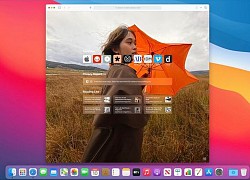 Sau khoảng thời gian thử nghiệm, Apple đã chính thức phát hành macOS Big Sur, ngay sau màn ra mắt của thế hệ máy tính Mac dùng chip ARM macOS Big Sur không chỉ quan trọng ở việc cập nhật và thay đổi một số tính năng mới, đây còn là công cụ mở đường cho các máy Mac chạy chip Apple Silicon...
Sau khoảng thời gian thử nghiệm, Apple đã chính thức phát hành macOS Big Sur, ngay sau màn ra mắt của thế hệ máy tính Mac dùng chip ARM macOS Big Sur không chỉ quan trọng ở việc cập nhật và thay đổi một số tính năng mới, đây còn là công cụ mở đường cho các máy Mac chạy chip Apple Silicon...
 Apple muốn tạo bước ngoặt cho bàn phím MacBook05:51
Apple muốn tạo bước ngoặt cho bàn phím MacBook05:51 Gemini sắp có mặt trên các thiết bị sử dụng hằng ngày08:26
Gemini sắp có mặt trên các thiết bị sử dụng hằng ngày08:26 Tính năng tìm kiếm tệ nhất của Google sắp có trên YouTube09:14
Tính năng tìm kiếm tệ nhất của Google sắp có trên YouTube09:14 Chiếc iPhone mới thú vị nhất vẫn sẽ được sản xuất tại Trung Quốc00:36
Chiếc iPhone mới thú vị nhất vẫn sẽ được sản xuất tại Trung Quốc00:36 Điện thoại Samsung Galaxy S25 Edge lộ cấu hình và giá bán "chát"03:47
Điện thoại Samsung Galaxy S25 Edge lộ cấu hình và giá bán "chát"03:47 Pin nấm - bước đột phá của ngành năng lượng bền vững08:03
Pin nấm - bước đột phá của ngành năng lượng bền vững08:03 Câu chuyện thú vị về bài hát khiến Windows 'đứng hình'02:25
Câu chuyện thú vị về bài hát khiến Windows 'đứng hình'02:25 Lý do bất ngờ khiến Windows 7 khởi động chậm chạp06:56
Lý do bất ngờ khiến Windows 7 khởi động chậm chạp06:56 Canh bạc AI của Apple nhằm 'hạ bệ' Samsung08:44
Canh bạc AI của Apple nhằm 'hạ bệ' Samsung08:44Tiêu điểm
Tin đang nóng
Tin mới nhất

Windows sẽ bắt đầu khởi chạy Word ngay sau khi máy tính bật

Lượng sử dụng Starlink tăng vọt do mất điện

Người dùng iPhone nhận cảnh báo 'sốc', xAI của Elon Musk làm điều gây chấn động

Meta có thể dừng hoạt động của Facebook, Instagram tại Nigeria

iPhone có một tính năng không phải ai cũng biết

Hướng dẫn cách quay màn hình Google Meet đơn giản, tiện lợi

One UI 8 khắc phục nhược điểm lớn của One UI 7

Có gì tại triển lãm công nghệ thế giới tại Việt Nam?

Cuộc đua AI trong thiết bị tiêu dùng: Cá nhân hóa lên ngôi, định hình lại phong cách sống

Game thủ ồ ạt chuyển sang sử dụng Windows 11

One UI 8 giúp bổ sung 12 GB RAM ảo

Hướng dẫn cách đồng bộ CapCut trên điện thoại và máy tính dễ dàng
Có thể bạn quan tâm

"Nữ hoàng phòng vé" khóc lóc đòi "cạch mặt" bạn diễn vì 1 hành động đi quá giới hạn
Sao châu á
14:34:26 05/05/2025
Nữ sinh tử vong ở Vĩnh Long là 'con ngoan, học giỏi'
Tin nổi bật
14:29:29 05/05/2025
Cha mẹ ly hôn và số phận bi thương của những đứa trẻ
Pháp luật
14:21:48 05/05/2025
Minh Triệu gây hấn, 'đào bới' chuyện tình cũ, 1 cặp hoa hậu bị khui tin hẹn hò
Sao việt
14:20:34 05/05/2025
Hát bản gốc "Viết tiếp câu chuyện hòa bình" Duyên Quỳnh thu bao nhiêu tiền?
Nhạc việt
14:01:34 05/05/2025
Bộ Nội vụ lên tiếng về hình ảnh bia mộ "liệt sĩ 6 tuổi" ở TP HCM
Netizen
13:55:37 05/05/2025
Tổng thống Trump tiết lộ 'lằn ranh đỏ' trong nỗ lực thúc đẩy hòa bình ở Ukraine
Thế giới
13:50:17 05/05/2025
Sex and the City phần mới: Diễn viên yêu cầu có nhiều cảnh nóng hơn
Hậu trường phim
13:01:12 05/05/2025
WAG thanh lịch Doãn Hải My và WAG thị phi Chu Thanh Huyền: Cuộc so kè không hồi kết phía sau sân cỏ
Sao thể thao
12:36:20 05/05/2025
Mẹ biển - Tập 33: Huệ hoảng hốt sợ bị công an bắt
Phim việt
12:18:58 05/05/2025
 Chính phủ Trung Quốc từng ‘dời’ một ngọn núi để phục vụ Apple
Chính phủ Trung Quốc từng ‘dời’ một ngọn núi để phục vụ Apple Apple phát hiện Google Maps thu thập dữ liệu quá mức
Apple phát hiện Google Maps thu thập dữ liệu quá mức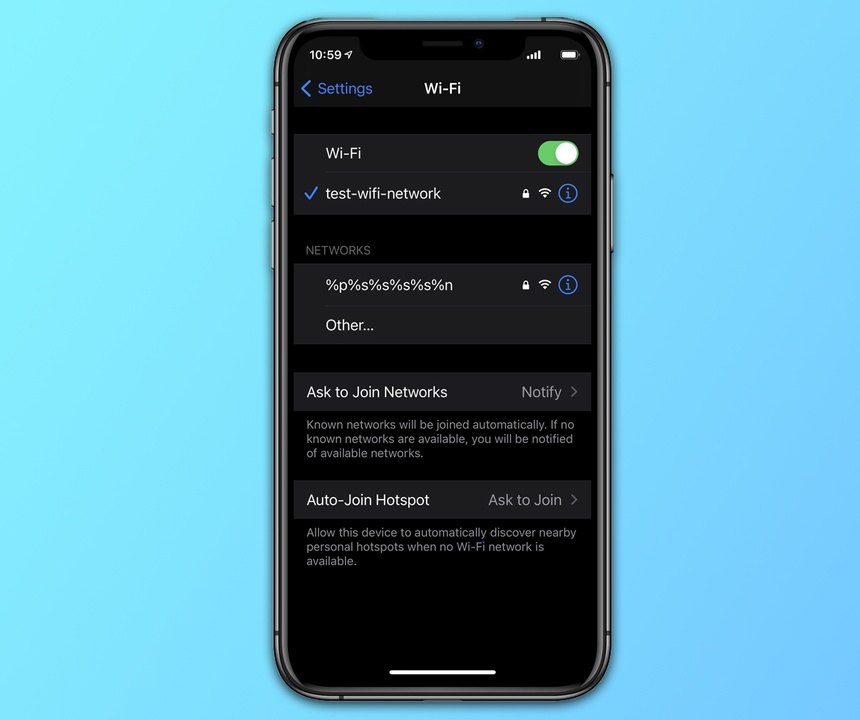
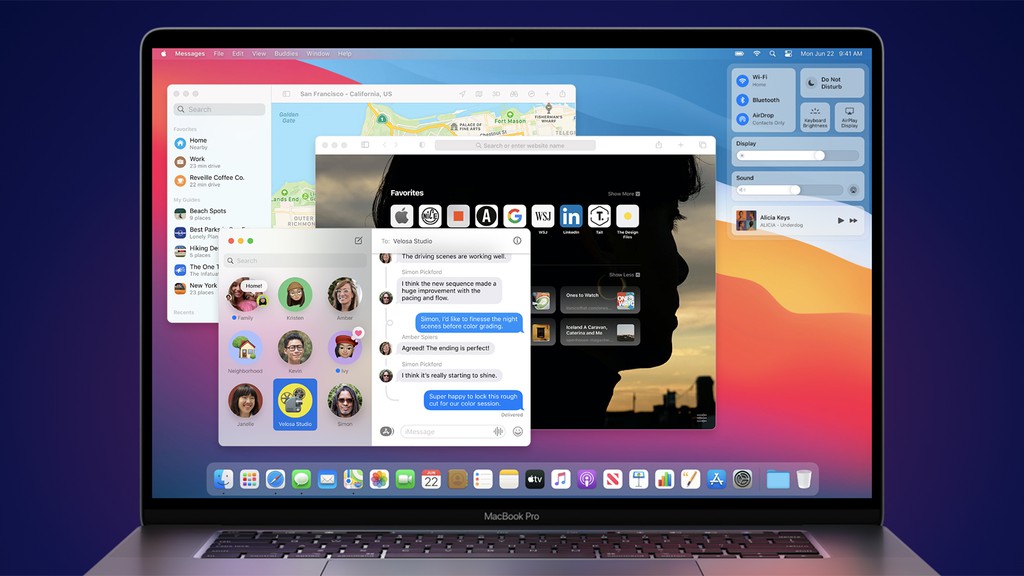

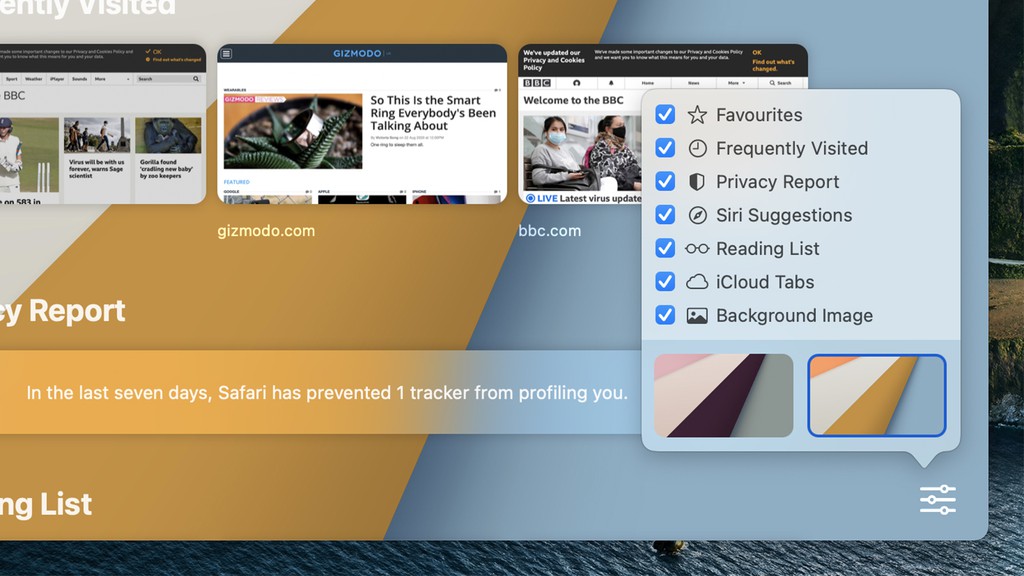
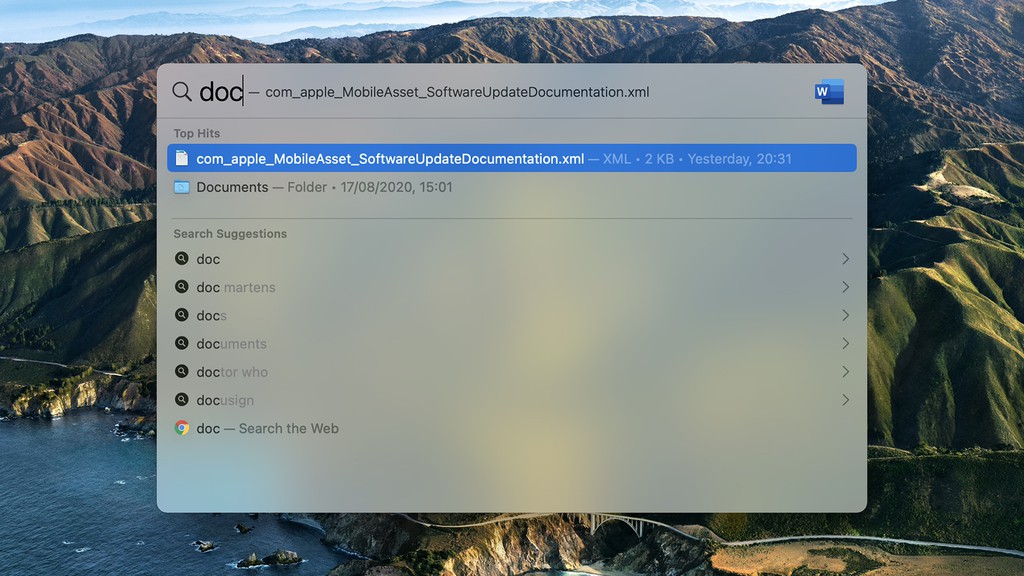


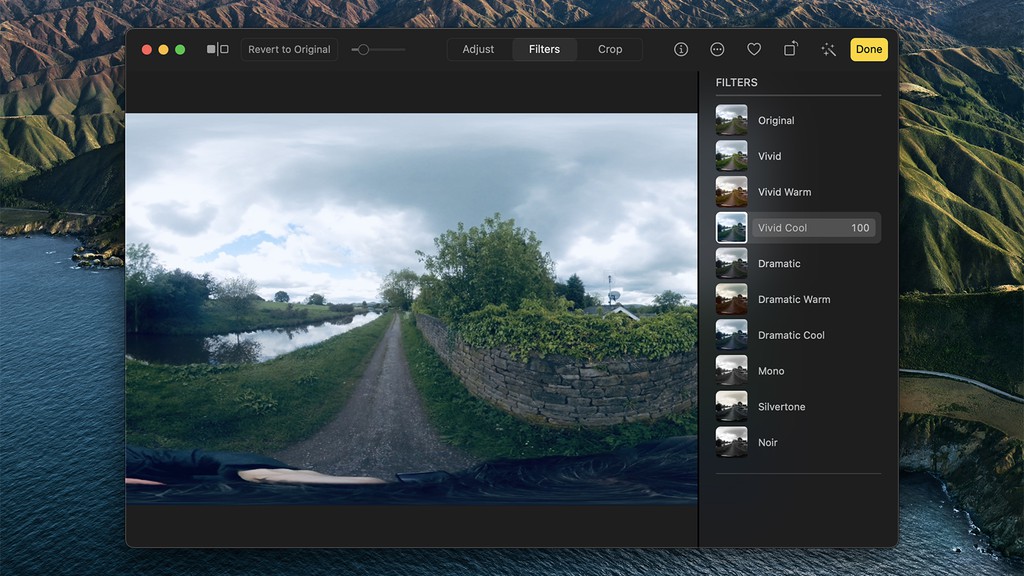

 Lý do iPhone thường được 'lấy cảm hứng' từ Android
Lý do iPhone thường được 'lấy cảm hứng' từ Android Cách chia sẻ Wi-Fi ngay và liền mà không cần nhập lại mật khẩu trên iPhone
Cách chia sẻ Wi-Fi ngay và liền mà không cần nhập lại mật khẩu trên iPhone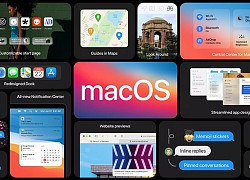 macOS Big Sur ra mắt: rất cần thiết cho Mac ARM, phát hành 12/11
macOS Big Sur ra mắt: rất cần thiết cho Mac ARM, phát hành 12/11 Q4/2020: Doanh số sụt giảm nhưng Samsung vẫn đặt niềm tin lớn vào 5G và smartphone màn hình gập
Q4/2020: Doanh số sụt giảm nhưng Samsung vẫn đặt niềm tin lớn vào 5G và smartphone màn hình gập Chip não robot khai mở tiềm năng vật lý của máy móc
Chip não robot khai mở tiềm năng vật lý của máy móc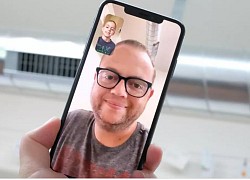 Apple phá kỷ lục số lượng cuộc gọi FaceTime trong dịp lễ hội
Apple phá kỷ lục số lượng cuộc gọi FaceTime trong dịp lễ hội Nikkei: iPad có thể được sản xuất ở Việt Nam vào giữa năm nay
Nikkei: iPad có thể được sản xuất ở Việt Nam vào giữa năm nay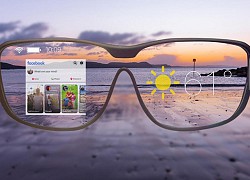 Mẫu kính AR đầu tiên của Apple sẽ rất đắt và nặng, có thể ra mắt vào năm 2022
Mẫu kính AR đầu tiên của Apple sẽ rất đắt và nặng, có thể ra mắt vào năm 2022 Nikkei: Apple gấp rút chuyển sản xuất iPhone, iPad tới Ấn Độ, Việt Nam
Nikkei: Apple gấp rút chuyển sản xuất iPhone, iPad tới Ấn Độ, Việt Nam Apple khuyến cáo cập nhật iPhone, iPad ngay lập tức
Apple khuyến cáo cập nhật iPhone, iPad ngay lập tức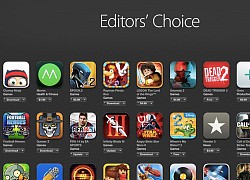 Mẹo kiếm 700.000 USD của anh chàng bỏ việc đi viết phần mềm chơi game cho iPhone
Mẹo kiếm 700.000 USD của anh chàng bỏ việc đi viết phần mềm chơi game cho iPhone Apple lại bị kiện
Apple lại bị kiện Hàn Quốc lo bảo mật thông tin gia tăng sau vụ tấn công mạng vào SK Telecom
Hàn Quốc lo bảo mật thông tin gia tăng sau vụ tấn công mạng vào SK Telecom Xóa tài khoản Google trên điện thoại Xiaomi nhanh chóng, tiện lợi
Xóa tài khoản Google trên điện thoại Xiaomi nhanh chóng, tiện lợi Lời giải của Mark Zuckerberg cho 'đại dịch cô đơn'
Lời giải của Mark Zuckerberg cho 'đại dịch cô đơn' Phụ thuộc vào công nghệ phức tạp có thể khiến các ngân hàng dễ bị tổn thương
Phụ thuộc vào công nghệ phức tạp có thể khiến các ngân hàng dễ bị tổn thương Sếp lớn Microsoft bất ngờ 'thú nhận' Windows 11 không tốt bằng Mac
Sếp lớn Microsoft bất ngờ 'thú nhận' Windows 11 không tốt bằng Mac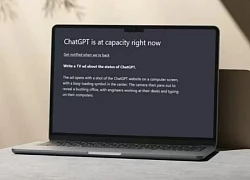 Cách khắc phục hiệu quả khi ChatGPT bị lỗi dễ dàng nhất
Cách khắc phục hiệu quả khi ChatGPT bị lỗi dễ dàng nhất

 Mẹ của MC Đại Nghĩa qua đời sau 2 ngày đột quỵ
Mẹ của MC Đại Nghĩa qua đời sau 2 ngày đột quỵ Vụ BVĐK Nam Định bị cáo buộc 'mất y đức', không ai nhận sai, CĐM nói thẳng 1 câu
Vụ BVĐK Nam Định bị cáo buộc 'mất y đức', không ai nhận sai, CĐM nói thẳng 1 câu Nhiều lần bị con rể xách balo quẳng ra khỏi cửa, mẹ vợ vẫn kiên trì "ở đợ" 10 năm: Kết quả khiến người ta không thể không nể phục
Nhiều lần bị con rể xách balo quẳng ra khỏi cửa, mẹ vợ vẫn kiên trì "ở đợ" 10 năm: Kết quả khiến người ta không thể không nể phục

 Biến căng: "Tình trẻ của Lưu Diệc Phi" bị hot girl nóng bỏng dọa tung cả kho ảnh riêng tư
Biến căng: "Tình trẻ của Lưu Diệc Phi" bị hot girl nóng bỏng dọa tung cả kho ảnh riêng tư Cha xử kẻ hại con: Rõ nguyên nhân TNGT, huỷ quyết định cũ, vợ kể việc làm ám ảnh
Cha xử kẻ hại con: Rõ nguyên nhân TNGT, huỷ quyết định cũ, vợ kể việc làm ám ảnh Bản hit 3 tỷ lượt xem, nhạc sĩ Nguyễn Văn Chung kiếm được bao nhiêu tiền?
Bản hit 3 tỷ lượt xem, nhạc sĩ Nguyễn Văn Chung kiếm được bao nhiêu tiền?
 Diễn biến sức khỏe tài xế liên quan vụ tai nạn giao thông làm bé gái ở Vĩnh Long tử vong
Diễn biến sức khỏe tài xế liên quan vụ tai nạn giao thông làm bé gái ở Vĩnh Long tử vong Hoa hậu Phương Lê mang thai lần 4 ở tuổi U50, là con chung đầu tiên với NSƯT Vũ Luân
Hoa hậu Phương Lê mang thai lần 4 ở tuổi U50, là con chung đầu tiên với NSƯT Vũ Luân
 Vụ 3 người tử vong trong khách sạn ở Nha Trang: Người nhà nạn nhân cung cấp tình tiết 'nóng'
Vụ 3 người tử vong trong khách sạn ở Nha Trang: Người nhà nạn nhân cung cấp tình tiết 'nóng' Bố vợ doanh nhân của Văn Hậu hiếm hoi lộ diện, "dân chơi hip hop" giờ là ông ngoại phong độ nhất làng bóng đá
Bố vợ doanh nhân của Văn Hậu hiếm hoi lộ diện, "dân chơi hip hop" giờ là ông ngoại phong độ nhất làng bóng đá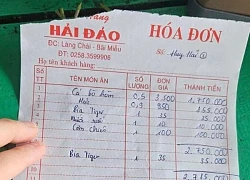 Mạng xã hội lại dậy sóng với hoá đơn thể hiện "cá bò hòm 3,5 triệu đồng/kg" ở Nha Trang
Mạng xã hội lại dậy sóng với hoá đơn thể hiện "cá bò hòm 3,5 triệu đồng/kg" ở Nha Trang Sát hại bảo vệ nghĩa trang ở Bình Dương rồi kể với vợ "vừa chém con cọp"
Sát hại bảo vệ nghĩa trang ở Bình Dương rồi kể với vợ "vừa chém con cọp"